Cara Merekam Layar iPhone dengan Suara – Sebagai salah satu HP dengan kualitas terbaik, iPhone selalu menarik perhatian banyak masyarakat pecinta teknologi. Pasalnya hampir semua produk besutan Apple termasuk iPhone selalu memiliki daya pikat yang begitu tinggi.
Salah satunya kesetabilan sistem operasi yang patut kita acungi jempol. Selain itu, dengan harga jual yang tinggi iPhone juga dilengkapi dengan begitu banyak fitur, salah satu paling menarik adalah fitur rekam layar. Fitur bawaan ini mempermudah kita saat ingin merekam tampilan layar.
Cara Merekam Layar iPhone dengan Suara Terbaru

Namun sayangnya masih banyak para pengguna iPhone yang masih bingung tentang cara merekam layar iPhone dengan suara. Jika kalian adalah salah satu dari mereka, tidak usah khawatir. Karena disini GSMtrik akan membagikan panduan tentang cara rekam layar iPhone dengan suara.
Cara Rekam Layar iPhone Lewat Control Center
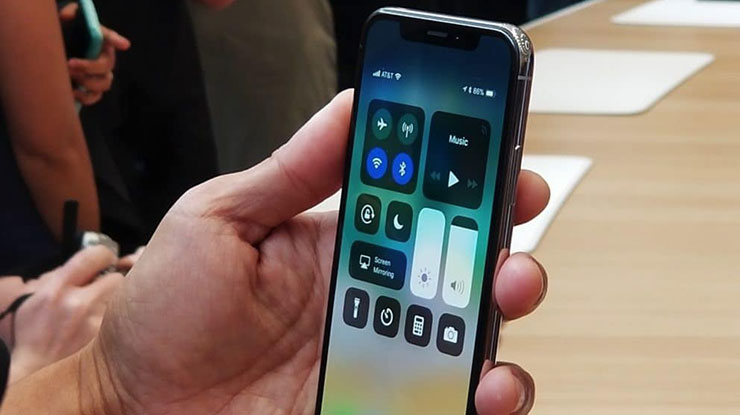
Bagi pengguna iPhone dengan iOS 12 keatas, sebenarnya cukup mudah ketika ingin rekam layar HP dengan suara. Namun untuk pengguna dengan iOS 11 kebawah ada perbedaan untuk merekam layarnya. Nah bagi para pengguna iOS 11 keatas berikut cara yang dapat kalian pakai apabila menginginkan rekam layar dengan suara.
Menambah Shortcut Perekam Layar ke Control Center
Untuk bisa merekam layar iPhone sebenarnya tidak jauh berbeda dengan CARA REKAM LAYAR HP VIVO. Tetapi dari pengalaman menggunakan iPhone, proses yang di butuhkan cukup cepat. Apalagi ketika kita melakukannya dari Control Center.
Untuk menggunakan metode ini, maka kalian harus menambahkan lebih dulu shortcut perekam layar ke control center. Untuk menambahkannya dapat dilakukan dengan cara.
- Buka menu Pengaturan pada HP kalian.
- Kemudian pilih Pusat Kontrol.
- Disini ada dua bagian yang perlu diperhatikan yakni kontrol yang disertakan dan kontrol lainnya.
- Silahkan tekan tanda + disebelah perekam layar di menu kontrol lainnya untuk menambahkan ke kontrol yang disesuaikan.
- Atur posisi dengan cara drag perekam layar ke atas atau ke bawah.
- Selesai.
Rekam Layar iPhone dengan Suara Lewat Control Center
Nah setelah selesai menambahkan shortcut perekam layar ke control center. Maka kalian dapat dengan mudah melakukan rekam layar di iPhone dengan iOS 11 keatas. Berikut cekhp.id contohkan cara merekam layar iPhone dengan suara lewat control center.
- Pertama silahkan buka control center dengan cara menggeser dari bawah ke atas untuk seri iPhone 8 kebawah dan swipe dari sudut kanan atas untuk model iPhone X keatas.
- Setelah menu control center terbuka, silahkan tap ikon perekam layar hingga berubah muncul detikan waktu berjalan (biasanya 3 detik) dan ikon rekam layar berubah menjadi warna merah.
- Jika sudah kalian aktifkan, silahkan tekan dan tahan laman ikon perekam tersebut hingga muncul menu baru.
- Nah pada menu baru ini silahkan nyalakan mikrofon agar suara kalian bisa ikut terekam.
- Selesai.
Cara Berhenti Rekam Layar iPhone
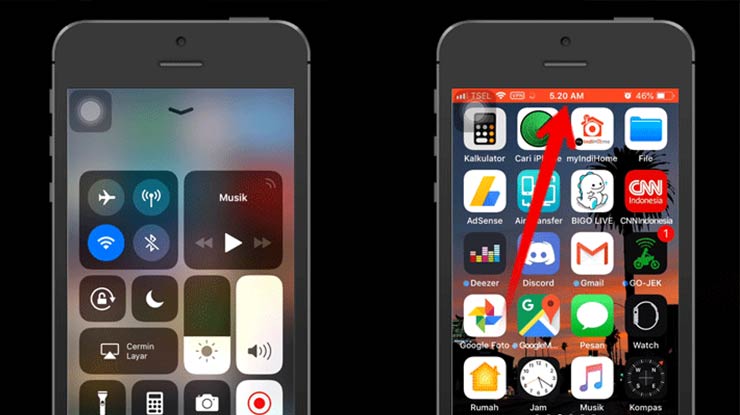
Lalu bagaimana cara untuk bisa menghentikan proses merekam layar dengan suara di iPhone jika menggunakan cara diatas?. Untuk menghentikanya pun cukup mudah, bahkan ada dua metode yang bisa dipakai. Kedua metode tersebut yaitu.
- Membuka control center kemudian tap satu kali pada ikon perekam layar yang ada.
- Bisa juga dengan langsung mengetuk bar berwarna merah yang merupakan indikator iPhone sedang merekam layar dibagian atas.
Cara Rekam Layar iPhone dengan Suara Lewat Aplikasi
Selain simple dan mudah, cara merekam layar iPhone dengan suara lewat Control Center seperti diatas kami sampaikan juga tidak mengharuskan kita menggunakan aplikasi tambahan. Namun jika kalian ingin rekam layar iPhone dengan metode lain, maka bisa coba gunakan aplikasi pihak ketiga.
Yang dimana salah satu aplikasi pihak ketiga yang bisa kalian gunakan untuk merekam layar iPhone lengkap dengan suara eksternal yaitu Record it!. Dengan aplikasi ini, para pengguna iOS 11 kebawah tentu bisa dengan mudah melakukan rekam layar iPhone. Adapun langkah-langkahnya seperti berikut ini.
- Pertama download aplikasi Record it! di App Store dan tunggu hingga selesai terdownlod.
- Buka aplikasi kemudian pilih ikon rekam dibagian tengah layar yang berwarna merah.
- Jika baru pertama kali menggunakannya, silahkan beri izin pada bagian mikrofon agar HP bisa menangkap suara dari luar, jika sudah klik Grant Access > OK.
- Sampai disini pada tampilan aplikasi akan muncul pop up baru seperti berikut.
- Untuk bisa merekam layar iPhone dengan suara, silahkan kalian aktifkan mikrofon dengan cara klik satu kali hingga tulisan Mikrofon Off berubah menjadi Mikrofon On.
- Terakhir silahkan klik Start Broadcast untuk mulai merekam layar iPhone dengan suara eksternal.
Rekomendasi Aplikasi Rekam Layar iPhone Lainnya
Selain dengan menggunakan aplikasi Record it, ada juga beberapa aplikasi lain yang bisa digunakan untuk merekam layar iPhone dengan suara. Beberapa aplikasi tersebut diantaranya adalah:
- GoRecord: Screen Recorder
- Screen Recorder +
- DU Recorder
- Screen Recorder°
- Record Now
- Vidiyu
- TechSmith Capture
Seperti itu cara mudah yang bisa kalian lakukan ketika ingin merekam layar iPhone dengan suara kalian. Pilih salah satu cara yang GSMtrik sampaikan diatas. Dan jika kalian para pengguna HP Xiaomi, coba pelajari artikel tentang CARA REKAM LAYAR HP XIAOMI yang sudah kami rangkum. Dan kiranya sekian semoga info diatas bisa bermanfaat.

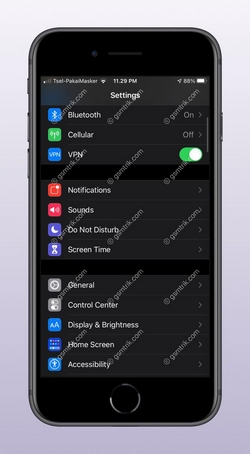
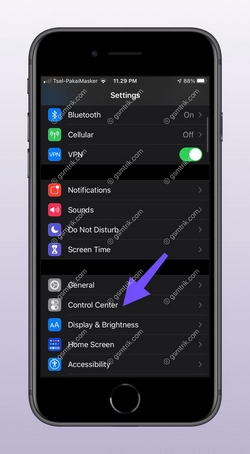
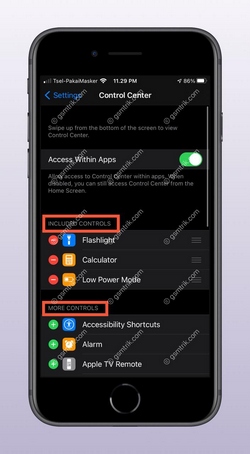
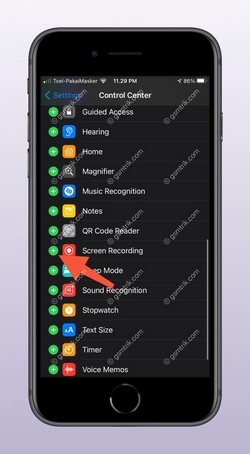
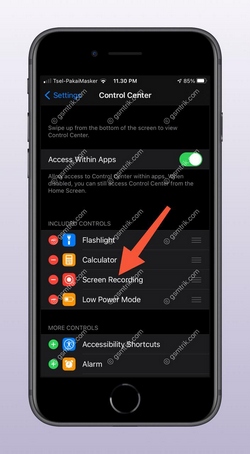
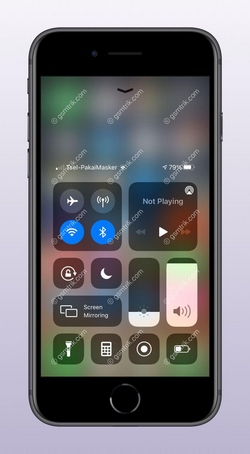
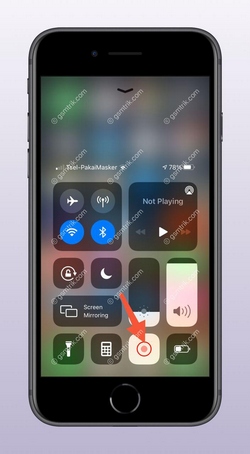
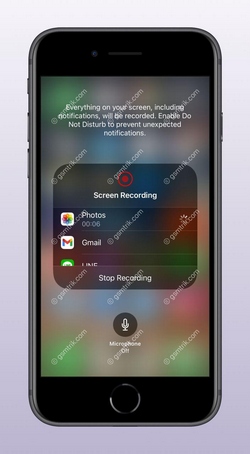
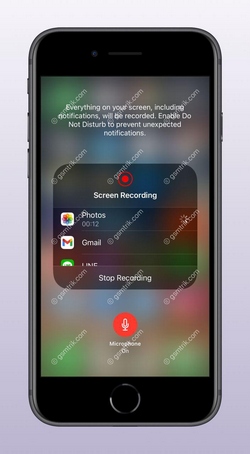
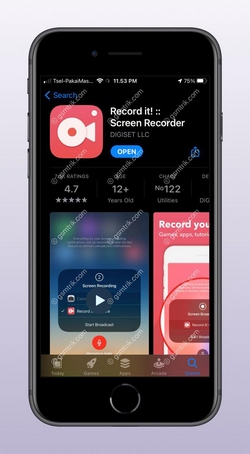
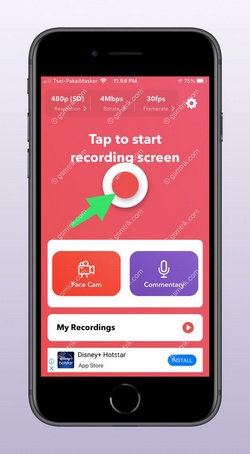
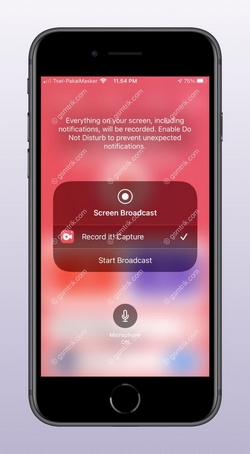
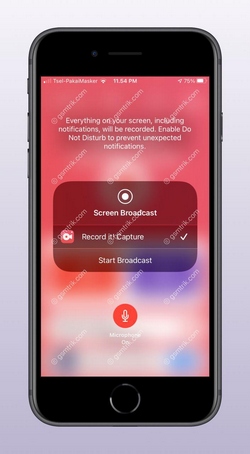
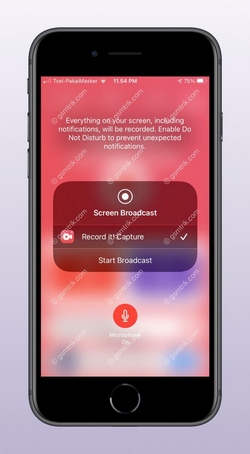





Tinggalkan komentar